Kaip importuoti „Outlook.com“ kontaktus į „Gmail“ paskyrą
Jei jau seniai naudojate „Hotmail“, tikriausiai buvote perjungti į naują, patobulintą „Outlook.com“.
Eksportuoti „Outlook.com“ kontaktus
Pirmiausia turėsite eksportuoti savo kontaktus iš „Outlook.com“. Prisijunkite prie savo paskyros ir spustelėkite rodyklę, esančią šalia „Outlook“ logotipo viršutinėje kairėje ekrano pusėje.

Tada pasirinkite Žmonės.
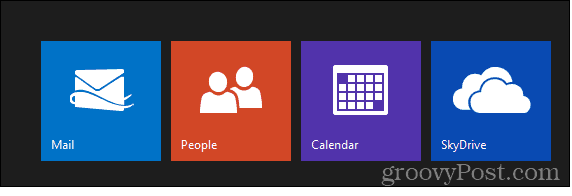
Tada spustelėkite Tvarkyti> Eksportuoti. Tada atsisiųskite CSV failą, kuriame yra visi jūsų kontaktai, ir išsaugokite jį patogioje kompiuterio vietoje.
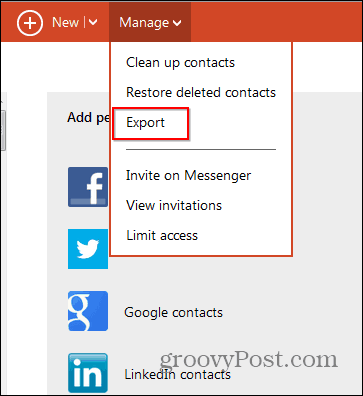
Importuokite kontaktus į „Gmail“
Dabar prisijunkite prie „Gmail“ paskyros ir spustelėkite rodyklę šalia „Gmail“, tada „Kontaktai“.
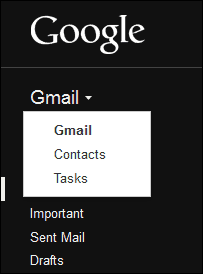
Tada eik į Daugiau> Importuoti.
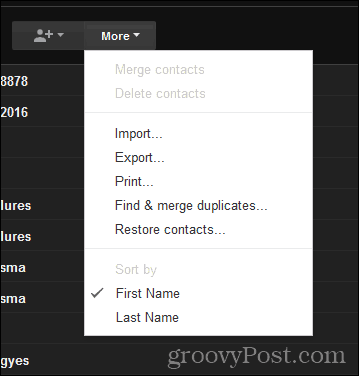
Suraskite „Excel CSV“ failą, išsaugotą iš „Outlook.com“, ir spustelėkite Importuoti.
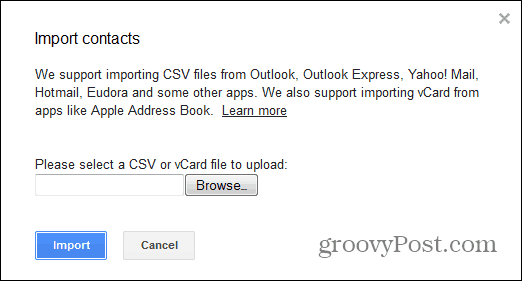
Jūsų kontaktai bus importuoti ir bus rodomi aplanke, kurį galite rasti dešinėje ekrano pusėje.
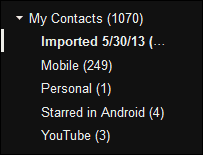
„Gmail“ paklaus, ar norite, kad jie būtų sujungtisu esamais, kuriuos rekomenduoju vengti dubliavimosi. Spustelėję Rasti ir sujungti dublikatus ir patvirtinę, kad dublikatai bus sujungti, visi turėtų būti nepriekaištingai veikiantys.
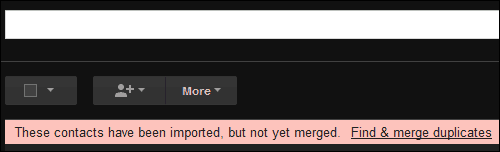










Palikite komentarą